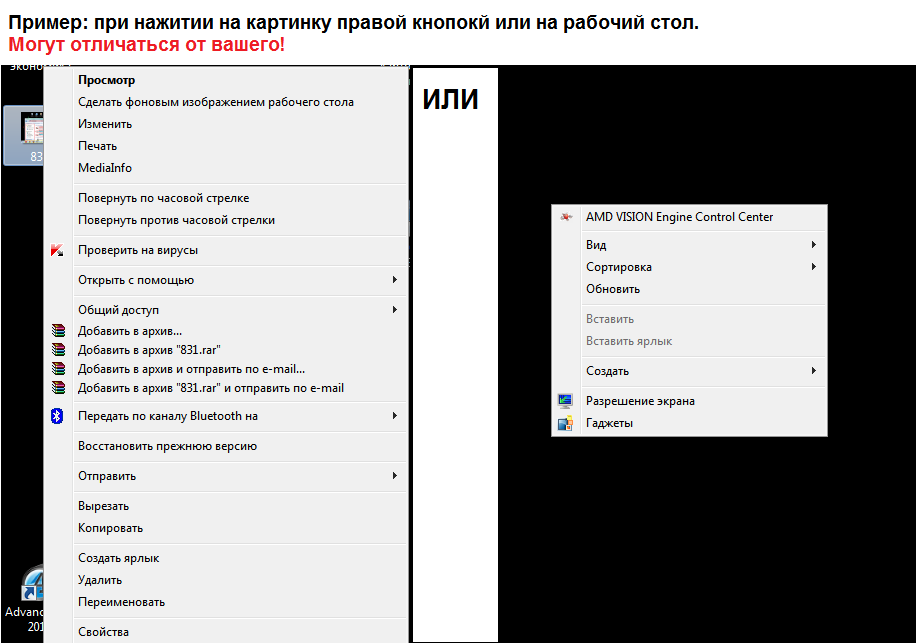И так следующие о чем я расскажу продолжая колонку "Компьютерная азбука" в своем блоге это мышь и окна. Современные стандартные мыши для компьютеров идут с 3 кнопками и роликом. Первая кнопка это левая, вторая это правая, а вот третья находится на ролике.
И так левая кнопка мыши самая основная кнопка, используется чаще других и служит для открытия файлов и папок, перетаскивания, выделения, нажатия действия (назад, вперед, закрыть, удалить, свернуть или развернуть окно и др.).
1 - открытие папок двойным щелчком (т.е. "быстро" без задержки нажать ее два раза); 2 - свернуть окно для выполнения это нажмите 1 раз, что бы его развернуть нужно нажать на него в панели задач 1 раз; 3 - развернуть окно, если оно не развернуто во весь экран. Если оно развернуто, т.е. во весь экран - при нажатии оно уменьшится до прежнего маленького состояния; 4 - закрытие окна нажатием один раз; 5 - назад, к примеру что бы вернутся в предыдущую папку нужно нажать эту кнопку; 6 - вперед, служит для того если вы нажали назад и хотите вернуться обратно; 7 - адресная строка; 8 - предыдущие расположения; 9 - обновить; 10 - прокрутка или бегунок, но тут его нет. Он появляется если информация не влезает в окошко. 11 - тут можно поменять размера значков. Для удобаства, к примеру, если у вас плохое зрение можно увеличить размер значков до огромных, это самый большой вариант. На рисунке стоит "Плитка". Так же есть другие, нажмите один раз на него и сами всё увидите. 12 - файлы которые располагаются в открытой папке. 13 - панель инструментов. В каждой папке не много разная. Если кому интересно пишите опишу ее по подробнее. 14 - проводник или область переходов. 15 - тут показываются сведения о файле. К примеру нажмите один раз на папку или файл и вы увидите краткое описание к нему.
Правая кнопка мыши служит для выполнения дополнительных действий. При нажатии на рабочий стол или файл к примеру появляется дополнительное маленькое окно.
Что бы выбрать нужное действие, надо навести мышку на этот пункт и нажать один раз левой кнопкой мыши. Еще можно использовать правую кнопку при копировании, перемещении и создании ярлыка. Берем файл к примеру блокнот и пробуем его перетащить с одного места рабочего стала на другое правой кнопкой. Нажали удерживаете и перетаскиваете. Появиться маленькое меню или окошко с четырьмя вариантами. Нажимаем отменить и все остается на своих местах.
Ролик в основном для прокручивания страниц, а в браузере с помощью него можно открывать новые окна. Наводите на ссылку и нажимаете ролик и все станет понятно. Это очень удобно...
З.Ы. Все учиться методом научного ТЫКА. |